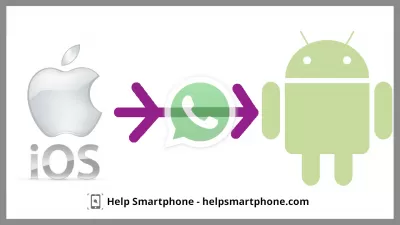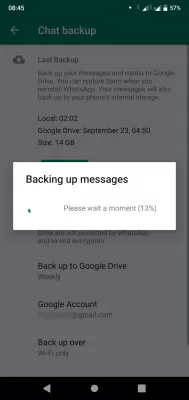Maglipat ng mga mensahe sa WhatsApp Messenger mula sa iOS sa Android
- Mga pangunahing paraan upang i-export ang mga chat ng WhatsApp mula sa iOS sa Android
- Dalawang popular na paraan upang maglipat ng data
- Paraan 1: Maglipat ng mga mensahe sa pamamagitan ng email
- Paraan 2: I-export sa pamamagitan ng paglikha ng isang backup
- I-export sa pamamagitan ng isang maginhawang application mula sa Tenorshare
- Madalas Na Nagtanong
Mga pangunahing paraan upang i-export ang mga chat ng WhatsApp mula sa iOS sa Android
Ang mga mensahero ay unti-unting naging bahagi ng ating buhay. Pinapayagan ka nila na makipag-ugnay sa mga mahal sa buhay anuman ang distansya, maglipat ng mga larawan at video sa loob ng ilang segundo.
Ang Messenger ay isang programa para sa komunikasyon sa internet na naka -install sa iyong smartphone. Sa mga simpleng salita, ito ay isang mobile application na sumusuporta sa instant messaging. Ang isang mahusay na halimbawa ay ang WhatsApp Mesengger - ito ang numero 1 na programa para sa mga komunikasyon.
Ang kung ano ang app ay walang pagbubukod, milyon-milyong mga gumagamit makipag-usap sa pamamagitan ng ito, terabytes ng data ay inilipat sa pamamagitan ng ito araw-araw. Tatalakayin ng artikulong ito kung paano maglipat ng mga pakikipag-chat mula sa isang aparatong iOS (teknolohiya ng Apple) sa isang Android device.
Dalawang popular na paraan upang maglipat ng data
Sa katunayan, kapag nag-import ng data mula sa isang device papunta sa isa pa, hindi lamang ang mga chat ay inililipat, kundi pati na rin ang lahat ng umiiral na mga file: Mga Setting, Mga Contact, Mga Password, kahit na mga mensahe ng draft. Kapag gumagamit ng karaniwang paglipat ng file gamit ang isang application, walang pagkakaiba sa operating system ng mga device, dahil sa pagpipiliang ito, ang pamamaraan para sa pag-import ng mga file ay pareho para sa lahat.
Gayunpaman, bilang karagdagan sa mga ito, mayroong maraming mga paraan ng paglilipat ng data, lahat sila ay may sariling mga pakinabang at disadvantages na dapat isaalang-alang kapag pumipili. Ang lahat ng mga pamamaraan na nakalista sa ibaba ay gumagana lamang sa isang direksyon, i.e. Kapag ang import ay mula sa isang aparatong iOS sa isang Android device, at hindi vice versa.
Paraan 1: Maglipat ng mga mensahe sa pamamagitan ng email
Isa sa mga pinaka-tapat na paraan. May isang function sa loob ng application na nagbibigay-daan sa iyo upang ilipat ang mga chat (lamang ang mga ito at ang mga file sa loob) sa pamamagitan ng email. Upang isagawa ang paglipat, kailangan mong gawin ang mga sumusunod:
- Pumunta sa seksyon ng Chats sa loob ng mensahero;
- Pumili mula sa buong listahan ng mga transcription na nais mong ilipat at gumawa ng isang mag-swipe sa kaliwa (ilipat ang iyong daliri);
- Matapos ang mag-swipe, maraming mga item ay lilitaw, kasama ng mga ito kailangan mong piliin ang higit pa;
- Sa seksyong Higit pa, kailangan mong piliin ang pagpipiliang I-export chat.
Bago i-export, hihilingin ang user na magpadala ng mga chat na may o walang mga file (mga mensahe lamang). Kapag nagpapadala ng mga pakikipag-chat na may mga attachment, ang oras na gagastusin sa pag-export ay tataas. Pagkatapos nito, kakailanganin mong piliin ang lugar ng pagpapadala (mail) at maghintay para sa dulo ng operasyon.
Upang buksan ang mga pakikipag-chat, kailangan mong pumunta sa koreo sa iyong Android smartphone, ipapadala ang mga file sa anyo ng isang sulat na may paksa kung ano ang mga chat ng app. Ang pamamaraan na ito ay lubos na maginhawa, ngunit ito ay may isang makabuluhang sagabal - hindi ito synchronization, i.e. Ang mga mensaheng ipinadala sa sulat ay hindi makikita kapag nagpapasok ng mensahero mula sa isang Android device.
Paraan 2: I-export sa pamamagitan ng paglikha ng isang backup
May backup na function sa mga setting ng mensahero. Sa pamamagitan nito, maaari mo ring ilipat ang mga kinakailangang chat.
Ginagawa ito tulad ng sumusunod:
- Sa isang aparatong Apple, kailangan mong lumikha ng isang backup na kopya ng mga file na nakapaloob sa mensahero;
- Sa pamamagitan ng tab na Mga Setting sa loob ng application, kailangan mong hanapin ang item na Mga Chat;
- Pagkatapos ng pag-click sa Mga Chat ang user ay ibibigay ng ilang mga pagpipilian na maaaring magamit, kabilang sa mga ito kailangan mong piliin ang Backup;
- Kung ang mga naturang kopya ay nalikha na bago, sasabihan ang user upang piliin ang alinman sa mga ito o lumikha ng bago (lumikha ng isang kopya).
Pagkatapos ng paglikha ng isang kopya, kakailanganin mong tanggalin ang WhatsApp application mula sa iOS device at i-install ito sa Android device. Kapag binuksan mo ang mensahero sa isang Android device, ang isang mensahe ay magpa-pop up na ang isang backup ay natagpuan (ito ay naka-imbak sa cloud). Upang ilipat ang lahat ng mga file, chat, mga setting, atbp. Kailangan mong i-click ang pindutang Ibalik. Pagkatapos ng isang tiyak na tagal ng oras, ang isang kumpletong paglipat ng lahat ng data ay magaganap.
I-export sa pamamagitan ng isang maginhawang application mula sa Tenorshare
iCarefone - whatsapp transfer is a program that is specially designed for iOS devices. It is designed to quickly transfer all data from the WhatsApp messenger from various devices from Apple to devices running Android.
Sa katunayan, ang application na ito ay pinagsasama ang lahat ng mga nabanggit na paraan ng paglilipat ng mga file: Sa ito maaari kang lumikha ng mga backup, ilipat ang ilang mga kategorya ng mga file. Dahil ang paglilipat ng mga file sa pagitan ng dalawang operating system ay maaaring maging problema - ang paggamit ng ikeyrfon ay makakatulong upang maiwasan ito, i-save ang mahalagang oras at nerbiyos.
Gumagana ang programa sa lahat ng mga operating system ng PC, maliban sa Linux.
Upang maglipat ng mga pakikipag-chat gamit ang programang ito, kailangan mo:
- I-download ang pinakabagong bersyon mula sa website ng Tenorshare, i-install at buksan;
- Kumuha ng mga Android at iOS device, ikonekta ang mga ito sa computer sa pamamagitan ng mga wires;
- Kung matagumpay ang koneksyon, ang parehong mga aparato ay makikita sa menu ng application;
- Kasunod ng mga tagubilin sa loob ng programa, kailangan mong lumikha ng isang backup na kopya ng mga file sa pangunahing aparato (i.e. sa device mula sa Apple);
- Matapos makumpleto ang proseso ng paglipat, hihilingin ang user na magpasok ng isang numero ng telepono, ito ay isang karaniwang pamamaraan na magpapahintulot sa iyo na i-verify ang may-ari ng account sa Messenger;
- Ang pagpapatunay ay napupunta sa pamamagitan ng SMS. Matapos magpasok ng isang espesyal na code sa field na lumilitaw, kakailanganin mong maghintay hanggang ang nakolektang data ay inililipat sa Android device, ang tinatayang oras ng operasyon, ang porsyento ng pagkumpleto at iba pang impormasyon ay ipapakita sa interface ng programa.
Madalas Na Nagtanong
- Ano ang mga paraan para sa WhatsApp Transfer iOS sa Android?
- Mayroong maraming mga paraan upang ilipat ang WhatsApp mula sa iOS hanggang Android. Maaari kang gumamit ng paglipat ng email, maaari kang mag -export sa pamamagitan ng paglikha ng isang backup, o maaari mong gamitin ang tool ng IcareFone.
- Paano maglipat ng mga mensahe mula sa whatsapp sa email?
- Buksan ang whatsapp at buksan ang mga mensahe na nais mong ilipat. Pindutin at hawakan ang isang mensahe, o pumili ng maraming mga mensahe sa pamamagitan ng pag -tap sa bawat isa. Hanapin ang pagpipilian na Ipasa, at mag -click dito. Lilitaw ang isang listahan ng mga contact. Sa halip na pumili ng isang contact, piliin ang pagpipilian upang maipadala sa pamamagitan ng email. Ang isang bagong window ng Compose Compose ay magbubukas gamit ang mga napiling email na nakakabit bilang isang file. Punan ang email address ng tatanggap at i -click ang pindutan ng Isumite.
- Ano ang kailangan kong paglilipat ng mga mensahe mula sa iPhone hanggang Android?
- Upang ilipat ang WhatsApp mula sa iOS patungong Android, kakailanganin mo ang iyong iPhone na tumatakbo sa iOS 10 o mas bago, ang iyong bagong aparato sa Android, at isang USB-C sa kidlat na cable. Ang pinakabagong bersyon ng WhatsApp ay naka -install sa parehong mga aparato.
- Anong proseso ang dapat sundin upang ilipat ang mga mensahe ng whatsapp mula sa isang aparato ng iOS sa isang aparato ng Android?
- Ang proseso ay maaaring isama ang paggamit ng backup na tampok ng WhatsApp sa Google Drive, gamit ang mga tool ng third-party na idinisenyo para sa paglipat ng data, o pag-asa sa pag-andar ng pag-export ng email chat.